实训安装版xp系统盘
实训1微机应用现状调研实训报告实训内容1.
微机硬件组成调研.
2.
市场主流微处理器信息搜集.
3.
主流内存信息搜集.
4.
微机操作系统应用调研.
5.
微机常用应用软件调研.
6.
用户对微机性能的关注程度调研.
7.
微机主要用途调研.
实训要求通过市场的现场调研或互联网搜索,了解微机系统的基本组成、微机的主要应用和发展.
实训数据记录一、微机硬件组成调研高档微机配置清单列出一份高档微机配置,指出哪些硬件配置是必备的,哪些是可选的.
主板:IntelDX58SO/LGA1366/DDR31333/1066/800MHz/16G必备CPU:IntelCorei7940/盒装/45纳米/四核/2.
93GHz必备内存:威刚6GDDR31333*2必备1条硬盘:希捷1TBSATA232M(7200.
12/ST31000528AS)必备显卡:GALAXYGTX275黑将版/896M/nVIDIAGeForceGTX275必备显示器:LGW2486L必备键盘鼠标:双飞燕必备机箱电源:雷神塔830NVIDIA+酷冷至尊天尊550W电源必备光驱:DVD/RW刻录可选中档微机配置清单列出一份中档微机配置,并指出哪些配置是必备的,哪些是可选的.
主板:技嘉GA-EP43-UD3L/LGA775/4DDR2DIMM必备CPU:IntelCore2DuoE7400/盒装/2.
8G必备内存:金士顿DDR210664G骇客神条套装(KHX8500D2K2/4G)必备硬盘:希捷250GSATA28M(7200.
12/ST3250318AS)必备显卡:影驰9400GT战斗版X2参数/512M必备显示器:LGW1942SP必备键盘鼠标:双飞燕必备机箱电源:金河田飓风Ⅱ8197B(带350W电源)必备光驱:DVD/CDRW刻录可选低档微机配置清单列出一份低档微机配置,并指出哪些配置是必备的,哪些是可选的.
主板:技嘉GA-G31M-ES2C/LGA775/2DDR2DIMM/集成GMAX3100必备CPU:IntelCeleronE1400/盒装/2.
0G必备内存:金士顿DDR28001G必备硬盘:希捷160GSATAII8M(7200.
10/ST3160815AS)必备显卡:主板集成可选显示器:LGW1942SP必备键盘鼠标:双飞燕必备机箱电源:金河田飓风Ⅱ8197B(带350W电源)必备光驱:DVD可选微机必备各硬件的作用简要说明以上各配置清单中必备硬件设备的作用.
主板:微机最基本的也是最重要的部件之一,连接其它各电脑硬件CPU:运算和处理数据,由运算器和控制器组成内存:随机存储器(RAM),用来临时存贮数据,断电后数据消失.
硬盘:存储所有数据.
显卡:和显示器相联.
用于输出数据显示器:输出设备,显示数据、图形、图像键盘鼠标:输入设备,用于输入计算机指令机箱电源:安装电脑各硬件设备,为主板等设备提供电源.
光驱:播放读取光碟内容二、市场主流微处理器调研记录两款主流CPU的名称、主频与其他指标.
IntelPentiumE5200/盒装:LGA775/45纳米/2.
5GHz/外频200MHz/前端总线:800MHz/双核IntelCore2DuoE7200/盒装:LGA775/45纳米/2.
53GHz/外频266MHz/前端总线:1066MHz/双核三、市场主流内存调研记录两款主流内存的名称、容量和其他指标.
金士顿DDR28002G:DDR2800/2G/1.
8V金士顿DDR310662G(KVR1066D3N7/2G):DDR31066/2G四、微机操作系统调研1.
考察三款原装机,了解它们的目标客户群(办公人员、学生、游戏玩家等),记录它所使用的操作系统,并调查分析为什么采用该操作系统.
现大部份原装机主要使用:Vista操作系统2.
考察三款主流组装机,了解它们的目标客户群(办公人员、学生、游戏玩家等),记录它们使用的操作系统,并调查分析为什么采用该操作系统.
现大部份人员主要使用:windowsXPSP3版新出的windows2008Vista由于使用习惯问题,暂时没有得到普及.
五、微机常用应用软件调研1.
访问周围三位微机用户,记录其微机的主要用途,并记录他们的微机上安装了哪些应用软件,并简要说明这些软件的功能.
现大部份微机主要用于办公,学习,游戏等.
主要软件有:office2003RARQQAdobePhotoshopCS暴风影音迅雷软件阿里旺旺等.
2.
当前比较受欢迎的杀毒软件,分析它们的优缺点.
比较受欢迎的杀毒软件:瑞星优点:升级方便,病毒库更新快,价格比较便宜.
缺点:占用系统资源.
六、用户对微机性能的关注程度调研了解并记录用户购买微机时最关注的是什么,如性能指标、售后服务、微机外观等.
最关注的是机器的性能,还有就是价格、售后服务、微机外观等七、微机主要用途调研至少访问三位打算购买微机的客户,了解并记录他们购买微机后的主要用途.
办公上网游戏实训成绩:指导教师签名:实训日期:实训2认识微机的主要部件实训报告实训内容1.
认识CPU、主板、内存条,了解主要技术指标.
2.
认识硬盘、软盘等存储设备,了解主要技术指标.
3.
认识键盘、鼠标、显卡、显示器等输入输出设备,了解主要技术指标.
4.
认识光驱和光盘、声卡和耳机等多媒体设备,了解主要技术指标.
5.
认识机箱、电源、网卡等其它部件,了解主要技术指标.
实训要求正确识别微机主板、CPU、内存、硬盘和光驱等基本部件,了解各组成部件的基本工作原理和主要技术指标.
实训数据记录一、认识CPU、主板、内存条CPU型号Core2DuoE7400/盒装一级缓存L1=2*64K接口类型LGA775二级缓存L2=3M主频2.
8GHz前端总线1066MHz外频外频266MHz电压65W倍频10.
5X其他无HyperTransport总线技术CPU风扇型号冰玲珑(静音版)(LIA-P9A2-GP)风扇轴承类型合金轴承散热方式风冷散热器风扇转速2200rpm适用范围IntelLGA775系列CPU散热片材质铝挤塞铜风扇尺寸Φ95*25mm其他主板型号GA-G41M-ES2L板载声卡板载RealtekALC888B8声道HD声卡主板架构MicroATX板载网卡板载Realtek8111DL千兆网络控制芯片CPU插槽类型LGA775硬盘接口ATA66,ATA100,S-ATAII支持CPU类型支持Core2Extreme,Core2Quad,Core2Duo,PentiumE,PentiumD,CeleronD系列处理器支持显卡标准PCIE2.
0前端总线频率支持1333MHz前端总线PCIExpress插槽1*CIExpressX1,1*CIExpressX16北桥芯片IntelG41PCI插槽2*CI南桥芯片IntelICH7扩展接口1FDD,1IDE内存描述DDR2533MHz,DDR2667MHz,DDR2800MHz电源接口24PIN+4PIN电源接口是否集成显卡集成IntelGMAX4500显示芯片其他支持@BIOS,支持Q-Flash,支持VirtualDualBIOS,支持DownloadCenter,支持XpressInstall,支持XpressRecovery2,支持EasyTune,支持动态节能引擎-加强版(DESAdvanced),支持TimeRepair,支持Q-Share主板型号KHX6400D2K2/2G内存主频DDR2800内存类型DDRII颗粒封装FBGA内存容量2G延迟描述CL=5-5-5-15插脚数目240pin内存电压1.
95V芯片分布其他工作频率:800MHz二、认识硬盘、软盘等存储设备硬盘型号500GSATAII32M(7200.
11/ST3500320AS)缓存容量32M容量500G平均寻道时间8.
5ms接口标准S-ATAII传输标准盘体尺寸3.
5寸其他接口速率:SerialATA300/磁头:4个/内部传输速率(Mb/s):1030Mbis/sec(持续78MB/sec),外部传输速率(MB/s):300MB/sec转速7200rpm三、认识键盘、鼠标、显卡、显示器等输入输出设备键盘型号双飞燕水洗飞防水斜键盘KBS-9接口PS/2键数104其他鼠标型号op-620d接口类型PS/2接口鼠标类型光电鼠标其他按键数4显卡型号GTS2501GB黑将版显存类型DDRIII芯片厂方NVIDIA显存位宽256bit芯片型号NVIDIAGeForceGTS250显存速度1.
0ns显存容量1024M核心频率738MHz显卡接口标准支持PCIExpress2.
0显存频率738MHz输出接口*TV-OUT接口,1*DVI-I接口,1*HDMI接口其他核心位宽256bitCRT显示器型号KTCK-9002FD垂直扫描频率50-200HzHz尺寸19寸带宽200MHz显示屏类型纯平最高分辨率及刷新率1600*1200@75Hz接口类型15针D-Sub接口耗电功率最大:110W栅距/水平点距0.
25mm认证标准3C认证,MPRⅡ水平扫描频率30-95KHzKHz其他LCD显示器型号AOC919SW最佳分辨率1440*900显示屏尺寸19英寸响应速度5ms点距0.
285mm面板最大色彩16.
7M接口类型15针D-Sub接口耗电功率最大36W,待机2W亮度300cd/m2认证规范3C认证,CUL,FCC,CE,EPA,WindowsVista对比度8000:1其他四、认识光驱和光盘、声卡和耳机等多媒体设备光驱型号LGGH22NS50读取速度16X光驱类型内置缓存容量接口类型SATA150其他32XCD-RW擦写倍速/48XCD-R写入倍速声卡型号SoundBlasterX-FiXtremeMusic音效支持EAX4.
0,ADVANCEDHD游戏硬件加速,DVD-Audio音频播放,DolbyDigitalEX解码,DolbyDigitalAC-3解码声卡芯片X-FiXtremeFidelity自带接口多功能接口,线性输出接口,Molex4针接口,1个AD_LINK(26针)接口支持声道数7.
1声道其他五、认识机箱、电源、网卡等其它部件机箱型号酷冷至尊破坏者标配电源ATXPS2标准(选配)机箱样式立式ATX前置接口SB,音频接口机箱仓位4个5.
25英寸位,7个3.
5英寸位机箱尺寸(长)470*(宽)190*(高)435mm机箱材质机身:镀锌钢板,面板:ABS+冲孔网其他电源型号460(RS-460-PCAP-A3)认证规范Nemko/TUV/cUL/CE/BSMI/FCC/C-tick/CCC电源标准ATX,ATX12VV2.
3接口20+4pin,4+4Pin,6Pin,5*4PinIDE接口,4*SATA,4Pin软驱接口额定功率420W其他输入电压:180-264V.
输入电流:6A@230Vac.
输入频率:47-63Hz.
过电压/过电流/过温度/过载及短路保护适用CPU范围网卡型号Intel8492PF传输介质类型光纤产品类型双端口服务器网卡传输速率1000Mbps端口类型WAN微型其他网络标准IEEE802.
3ad实训成绩:指导教师签名:实训日期:实训3多媒体微机配置市场调研实训报告实训内容1.
了解电脑市场现阶段多媒体微机配置情况,列出主板、CPU、内存、硬盘、显卡、显示器等主要微机部件的市场主流产品品牌型号、主要性能参数和单价.
2.
上网进一步搜索多媒体微机各部件的当前市场行情和各部件的技术性能指标.
3.
撰写实训调研报告.
实训要求进一步调研微机市场,了解现阶段多媒体微机的基本配置情况,熟悉微机多媒体设备的主要功能和应用,了解微机多媒体设备的主要技术指标.
实训数据记录和调研报告一、多媒体微机配置1主板技嘉GA-EP43-US3LCPUIntelCore2DuoE7400/盒装内存金士顿DDR28002G(KVR800D2N6/2G)*22硬盘日立320GSATAII16M(HDT721032SLA360)3显示器AOC2091V显卡影驰9600GT加强版鼠标双飞燕套装键盘双飞燕套装4光驱LGGH22NS50声卡板载声卡RealtekALC8888声道音效芯片耳机普通二、实训调研报告调研目的了解电脑市场现阶段多媒体微机配置情况,如主板、CPU、内存、硬盘、显卡、显示器等主要微机部件的市场主流产品品牌型号、主要性能参数和单价.
调研方法去大利嘉城市场了解价格行情.
网上也可以调研范围1、网络2、电子市场3、朋友数据分析电脑配件的价格更新、变化很快,基本上是一天一个价,同时产品的更新、升级也很快.
结论实训成绩:指导教师签名:实训日期:实训4微机配置方案设计实训报告实训内容针对整机性能需求特点,选择装机所需的主板、CPU、内存条、硬盘、光驱、输入/输出设备等部件,确定其品牌、规格、性能指标和单价,给出具体配置方案.
实训要求通过市场调研或互联网搜索,了解微机选购与组装行情,针对实训中的装机需求拟订相应的微机配置方案.
记录调研过程、评价实训中完成的微机配置方、总结完成过程中存在的问题与体会.
实训数据记录一、明确装机需求1.
描述装机用户购置微机的主要用途.
主要是单位办公室使用,主要用于处理文件、上网搜索资料,参加视频会议等2.
根据配置类型,初步给出该类型配置的总体要求,包括对微机运行速度、显示性能、稳定性、存储容量等方面的要求.
由于是办公室使用,对运行速度要求不高,显示要求一般,稳定性要求高,存储容量要求不高.
3.
给出CPU、内存、显卡、硬盘等部件的总体性能要求和装机用户的其他需求(外观等).
办公室微机对CPU的频率要求不高,内存和硬盘的容量都无需太大,但要选择品质可靠的品牌产品,显卡、声卡、网卡等选择主板集成就能满足要求,主板性能要求稳定.
外观要求黑色最好.
二、了解市场行情根据装机需求,了解CPU、内存、硬盘、主板、显示器、光驱等主要部件,摄像头、耳机、机箱、键盘、鼠标等配件的行情,罗列满足自己装机需求档次的产品.
CPU有Intel和AMD的,内存有金士顿,威刚,现代,三星等产品.
硬盘有日立,希捷,迈拓,IBM等产品.
主板有映泰,昂达,技嘉,华硕等产品.
显示器有明基,LG,三星,冠捷,联想,NEC等产品,光驱有三星,明基等产品,摄像头有罗技,索尼等从多产品,耳机有索尼,硕美科等诸多产品.
机箱有世纪之星,金盈利等众多产品.
键盘有TCL,联想,明基,宏基等众多产品.
鼠标有双飞燕等众多产品.
三、列部件清单1.
综合考虑需求、购买力、各部件性能、部件间的兼容性、组装后微机的整体性能等因素,列出一份初步的主要部件清单,包括主要部件的部件名、性能指标要求等内容.
序号部件名称性能要求数量1主板LGA775,FSB800,双通道DDRII内存插槽,SATA硬盘接口,集成显卡,声卡,网卡112CPULGA775,FSB800(与内存和主板有关)13内存DDRII双通道内存(与CPU和主板有关)24硬盘SATA硬盘接口(与主板有关)12.
进一步通过网络、市场了解符合清单要求的产品品牌、型号、价格、售后服务等信息,最终确定一款性价比较高的产品,将其品牌、型号、数量、价格等信息填入详细清单.
序号部件名称型号与规格参考价(元)数量价格(元)1CPUIntel奔腾D9253.
0GHz46014602主板技嘉945GZM-S245014503硬盘希捷7200160GSATA2.
545014504显卡主板集成5网卡主板集成6声卡主板集成7显示器LG194CW1050110508光驱三星16XDVD光驱15011509摄像头罗技7017010机箱世纪之星V2110111011耳机索尼120112012键盘联想8018013鼠标双飞燕OP-22045145实训成绩:指导教师签名:实训日期:实训5组装微机实训报告实训内容按要求进行主板部件组装、主机各部件组装及连接、整机连接.
实训要求通过微机的实际组装,熟悉微机的组装顺序,掌握微机组装技术和方法.
在组装过程中,逐步填写微机组装进程表,并记录实训中遇到的问题和解决的办法.
实训数据记录一、部件情况记录名称是否配备数量名称是否配备数量机箱是1光驱是1主板是1显示器是1CPU是1鼠标是1CPU风扇是1键盘是1内存是1硬盘是1二、数据线及电源线情况记录名称是否配备数量名称是否配备数量硬盘数据线是1显示器电源线是1光驱数据线否主机电源线是1显示信号线是1三、组装进程记录步骤完成情况存在问题及解决办法1.
准备工作准备好尖嘴钳、散热膏、十字螺丝、平口螺丝等装机工具2.
安装CPU第一步,稍向外/向上用力拉开CPU插座上的锁杆与插座呈90度角,以便让CPU能够插入处理器插座.
第二步,然后将CPU上针脚有缺针的部位对准插座上的缺口.
第三步,CPU只能够在方向正确时才能够被插入插座中,然后按下锁杆.
3.
安装CPU散热器在CPU的核心上均匀涂上足够的散热膏(硅脂).
但要注意不要涂得太多,只要均匀的涂上薄薄一层即可.
接着将散热片妥善定位在支撑机构上.
4.
安装内存第一步,安装内存前先要将内存插槽两端的白色卡子向两边扳动,将其打开,这样才能将内存插入.
然后再插入内存条,内存条的1个凹槽必须直线对准内存插槽上的1个凸点(隔断).
第二步,再向下按入内存,在按的时候需要稍稍用力.
5.
固定主板第一步,首先将机箱或主板附带的固定主板用的镙丝柱和塑料钉旋入主板和机箱的对应位置.
第二步,然后再将机箱上的I/O接口的密封片撬掉.
提示:你可根据主板接口情况,将机箱后相应位置的挡板去掉.
这些挡板与机箱是直接连接在一起的,需要先用螺丝刀将其顶开,然后用尖嘴钳将其扳下.
外加插卡位置的挡板可根据需要决定,而不要将所有的挡板都取下.
第三步,然后将主板对准I/O接口放入机箱;第四步,最后,将主板固定孔对准镙丝柱和塑料钉,然后用螺丝将主板固定好.
6.
安装电源安装电源很简单,先将电源放进机箱上的电源位,并将电源上的螺丝固定孔与机箱上的固定孔对正.
然后再先拧上一颗螺钉(固定住电源即可),然后将最后3颗螺钉孔对正位置,再拧上剩下的螺钉即可.
7.
安装各类板卡将各类板卡直接插入主板上相应的板卡插口内,然后用螺钉固定8.
安装驱动器直接把驱动器用螺钉固定在机箱相应位置即9.
连接电源线将主机电源通过电源线与电源插座连接起来.
10.
连接机箱面板线将机箱上的电源,硬盘,喇叭,复位等控制连接端子线插入主板上的相应插针上11.
连接显示器用显示数据线把显示器和显卡连接起来12.
连接键盘把键盘插入主板上的键盘PS/2接口13.
连接鼠标把鼠标插入主板上的鼠标PS/2接口14.
通电测试打开电源,开机,对安装进行检测实训成绩:指导教师签名:实训日期:实训6BIOS设置实训报告实训内容进行常用的BIOS选项设置,包括系统日期和时间设置、超级用户密码和用户密码的设置、启动设备顺序设置、保存修改、不保存修改等;对照主板说明书和BIOS设置程序的帮助了解各选项的含义.
实训要求熟悉BIOS设置方法熟练设置常用选项了解BIOS各选项的含义实训数据记录实训微机BIOS类型及版本:一、设置BIOS常用功能1.
设置系统日期和时间步骤简述:第一步:启动计算机,在计算机刚通过自检时按"Del"键进入BIOS设置.
第二步:选择StandardCMOSFeatures.
第三步:在StandardCMOSFeatures先选择(1)Date(日期),日期的格式为,可在里面进行分别设置.
接着选择(2)time(时间),时间的格式为.
也可在里面进行分别设置.
2.
超级用户密码、用户密码的设置、更改与取消步骤简述:第一步:在BIOS中选择SetSupervisorPassword(设置超级用户密码),将高亮条移到该项,按下回车键后输入密码,需要输入两次以确认密码,按下回车后将弹出对话框提示密码已设置成功.
若不希望设置密码则按下Esc键.
若要取消原密码设置,只需在密码设置对话框中先输入原密码,再在新密码栏中直接按下回车键,同样输入两次,即可取消密码设置.
第二步:在BIOS中选择SetUserPassword(设置用户密码),将高亮条移到该项,按下回车键后输入密码,需要输入两次以确认密码,若要取消同第一步一样.
但必须先设置超级用户密码,才能设置用户密码.
3.
启动设备顺序设置步骤简述:第一步:启动计算机,在计算机刚通过自检时按"Del"键进入BIOS设置.
第二步:通过""和""键选择菜单"AdvancedBIOSFeatures(高级BIOS特征)",按回车键,在出现的选项中选择(5)1st/2nd/3rdBootDevrice(第一/第二/第三/启动设备),回车.
其设定值为:Floppy系统首先尝试从软盘驱动器引导.
LS12O系统首先尝试从LS12O引导.
HDD-O系统首先尝试从第一硬盘引导SCSI系统首先尝试从SCSI引导.
CDROM系统首先尝试从CD-ROM驱动器引导.
HDD-1系统首先尝试从第二硬盘引导.
HDD-2系统首先尝试从第三硬盘引导.
HDD-3系统首先尝试从第四硬盘引导.
ZIP系统首先尝试从ATAPIZIP引导.
LAN系统首先尝试从网络引导.
Disabled禁用此次序.
4.
保存修改退出、不保存修改退出步骤简述:第一步:启动计算机,在计算机刚通过自检时按"Del"键进入BIOS设置.
第二步:通过""和""键选择菜单"Save&ExitSetup(保存后退出)/ExitWithoutSaving(不保存退出).
二、了解BIOS各选项的功能列举几个选项并描述其含义:(1)AdvancedChipsetFeatures(高级芯片组特征):使用此菜单可以修改芯片组寄存器的值、优化系统的性能表现.
(2)IntegratedPeripherals(省电功能设定):使用此菜单可以对周边设备进行特别设定.
(3)PCHealthStatus(PC当前状态):使用此菜单可以显示你PC的当前状态.
二、了解BIOS各选项的功能列举几个选项并描述其含义:实训成绩:指导教师签名:实训日期:实训7操作系统安装和磁盘管理实训报告实训内容安装操作系统,利用操作系统自带工具进行磁盘分区、格式化.
实训要求熟悉操作系统安装方法熟练利用操作系统自带工具进行磁盘分区和格式化3.
了解操作系统安装过程中各项设置的含义实训数据记录实训操作系统版本:一、安装操作系统1.
设置BIOS,将CD-ROM设为第一启动设备.
步骤简述:)设置BIOS,将CD-ROM设为第一启动项设备.
第一步:启动计算机,按发f2进入BIOS设置.
第二步:通过""、""键切换到菜单项Boot,通过""、""键将高亮条移到Boot菜单中的CD-ROMDrive项,反复按"+"键,直到CD-ROMDrive成为第一选项.
第三步:通过""、""键切换到菜单项Exit,通过""、""键将高亮条移到Exit菜单中的ExitSauingChanges项,按Enter键,在对话框中通过""、""键将高亮条移到Yes上,按下Enter键,退出BIOS.
2.
安装过程(复制文件、安装设置等)步骤及安装过程中的设置项目记录:(2)安装程序加载文件,接受许可协议开始安装.
第一步:出现安装向导界面后,按下Enter键,以全新安装方式安装操作系统.
第二步:按F8接受windowsXP许可协议.
(3)选择安装操作系统的分区.
第一步:硬盘没有分过区,按下C键,建立分区.
按BackSpace键将默认表示分区大小的数字删除,然后通过数字键输入分区的大小2048MB,然后按Enter键,建立大小约2G的主分区.
第二步:利用""、""键选择建好的主分区,按下Enter键.
第三步:选择文件系统对主分区进行格式化.
利用""、""键选择【用NTFS文件系统格式化磁盘分区】,按下Enter键.
硬盘格式化过程中不进行任何操作.
(4)复制安装文件,重新启动.
(5)设置安装信息.
第一步:依据安装向导提示输入时区和语言,将时区设为中国、将语言设为中文,按"下一步".
第二步:填写用户个人信息,按"下一步".
第三步:填写产品密钥,填完按"下一步".
第四步:将对话框中计算机名设为"ice"将系统管理员密码设为"123",填完按"下一步".
第五步:在对话框中设置计算机当前的日期、时间和所在时区.
单击"下一步".
第六步:对话框中设置网络,选择"典型设置"按钮,单击"下一步".
第七步:在对话框找你个将计算机所在的工作组设为"TVU",单击"下一步"按钮.
(6)安装组件各组件安装完成后,电脑会再次重启.
(7)设置系统.
第一步:出现欢迎界面后,系统会自动调整屏幕的分辨率,在弹出确认对话框中单击"确认"按钮.
第二步:在对话框中尉计算机设置用户"cole",单击"下一步"按钮.
(8)安装完成.
二、利用操作系统磁盘管理功能对硬盘进行分区和格式化1.
硬盘分区分区规划:分c\d\e\f四个区步骤简述:图1,在桌面点击计算机,再点击"管理",打开如图2的窗口.
图2中,点击"磁盘管理".
图3表明了机子上的分区情况,只选一个系统区,即C区.
在图3上点击"C".
图4的对话框,点击"压缩卷".
图5出现"压缩"对话框,对话框中的数值是系统的默认值.
可根据自己的使用情况减少,但不能增加,在"输入压缩空间量"中输入数值.
之后,点"压缩"按钮.
图6中我们看到一个"未分配",就是系统压缩得到的.
这个量就是按操作者输入的量压缩后得到的"未分配"空间.
点击"未分配"空间.
图7出现了"新建简单卷"对话框,单击"新建简单卷".
图8中击"下一步".
图9中一般也就点"下一步".
图10中的"默认值"就是前面图5中操作者输入的值,这里要注意选"文件系统"的格式.
及要格式化这个新的分区.
点"下一步".
图11中,要滑动滚动条,查看一下,没问题再"完成",有问题还可返回.
点击完成.
现在把图12和图3比较.
说明分区成功.
返回桌面,重启计算机,再打开"计算机"看一下,分区是否成功,一般情况都成功,2.
格式化步骤简述(指出格式化类型):一、对硬盘进行分区1.
开机按DEL,进入BIOS,设置第一启动为CD-ROM,然后插入XP安装光盘,用其启动,按照提示,一会就进入了操作界面:2.
按下回车键,如果以前没有分过共,就会出现操作界面:3.
接着按一下键盘上的"C",出现这个界面:4、看到里面显示的数字了吧,那不是硬盘的大小,我们先删除这个数字,在里面填入分区大小,然后回车,C盘就建立了,接着我们再根据提示来为硬盘建立其它的分区.
不过最后XP要留下10M的空间不让划分.
5.
分区完成后,按ESC键退出.
二、删除原有的分区如果我们对原来的分区不是很满意,也可以回过头来删除原来的分区.
在如所示的界面上,移动到想要删除分区的,按下D键,再按L,分区就删除完成了.
三、对分区进行格式化:在命令提示符C:>后输入命令:formatc:/参数/fs:磁盘格式.
1.
格式化C盘为FAT32格式:C:>formatC:/fs:fat322.
快速格式化D盘为NTFS格式:C:>formatd:/q/fs:NTFS实训成绩:指导教师签名:实训日期:实训8驱动程序和应用程序安装实训报告实训内容安装各种硬件驱动程序和附加应用程序;安装常用应用程序.
实训要求熟悉驱动程序安装的各种方法.
熟悉附加应用程序的安装.
熟练安装常用应用软件.
实训数据记录一、安装硬件驱动程序和附加应用程序1.
安装主板驱动程序主板型号:Intel主板驱动程序步骤简述:首先下载主板驱动程序,双击安装文件Setup.
exe即可运行.
在出现的欢迎对话框中,点击"下一步"按钮.
在安装完成后需要重启计算机,如图1.
重新启动计算机后,右键点击"我的电脑",选择"属性"命令,打开"系统特性"对话框.
点击"硬件"选项卡,然后点击"设备管理器"按钮,以打开相应对话框.
在设备管理器中可以检查驱动程序安装成功与否,点击"IDEATA/ATAPI控制器"选项,可以看到"Intel(R)82801DB……"选项,即表示安装成功,如图2.
本文以Intel主板的驱动程序安装为例.
其实,各种芯片组驱动程序的安装都是大同小异的.
其安装过程也是标准的Windows程序安装方式,只是主板驱动程序安装后需要重启计算机.
2.
安装主板附加应用程序程序名称:ASUSPCProbeⅡ步骤简述:1、单击Utilities选项,选择安装ASUSPCProbeⅡ.
2、在弹出的对话框中,选择安装路径,单击"下一步"按钮继续.
3、在弹出的对话框中,单击"完成"按钮.
在所示Utilities选项界面中继续选择安装其他附加应用程序.
3.
安装显卡驱动程序显卡型号:影驰9600GT加强版步骤简述:1、将显卡驱动程序安装盘插入光驱,光盘自动启动,打开安装界面,单击"Video简易安装".
2、在弹出的对话框中,单击"下一步"按钮继续.
3、接受许可证协议,单击是.
4、选择要安装的组件,在所示的对话框中,单击选择"快速安装",然后单击"下一步"按钮继续.
5、等待安装向导复制、安装显卡驱动和附加程序,在弹出的对话框,选择"是,我现在要重新启动计算机"按钮.
单击"结束".
4.
安装声卡驱动程序声卡型号:ESS1938步骤简述:从"开始"菜单的"设置"下面启动"控制面板".
然后双击"系统".
打开"设备管理器".
你会发现几个项目前面标这一个黄色的"",还打上一个"!
",这是什么意思呢原来Windows把它不认识的硬件设备就用这样的符号来标示出来,这样安装驱动程序就比较方便了.
黄色部分的提示一般各异,你无需理会.
你看,这个项目都叫做"CIMultimediaAudioDevice".
它们就是声卡的设备名.
安装声卡驱动程序前,我们先把这项删除.
单击第一个"CIMultimediaAudioDevice"项,再单击"删除"按钮,出现提示,单击"确定"就可以了.
下面我们就来安装声卡驱动,方法很简单.
单击"刷新".
看,立刻就找到了新的硬件.
单击"下一步".
选择安装的途径,我们就使用"推荐"的方法吧,单击"下一步".
要我们选择安装程序的位置,已经选择好了"指定位置",我们点"浏览",从光盘上找到声卡驱动.
打开SOUND目录,这里有ESS1938的目录,就选择它.
再选"Win200、或winXP或vista",现在"确定"按钮变成可点的了.
指定了位置后,就可以单击"下一步".
已经找到了一个设备的驱动程序,正好是声卡的,单击"下一步".
开始复制文件了,再点一下"完成".
又找到了其它的设备,自动开始安装驱动程序.
现在就大功告成了.
二、安装应用程序应用程序名称:Office2003程序步骤简述:打开单击重新安装或修复,点下一步,选中重新安装office,点击安装等待自动安装点击确定点击是最后在弹出的对话框中,单击完成按钮.
实训成绩:指导教师签名:实训日期:实训9微机上网与设置实训报告实训内容网络设备认识,制作网线,网络设备连接,拨号进入Internet.
实训要求1.
掌握网线的制作方法2.
掌握网卡和Modem等网络设备的安装方法3.
掌握网络连接的相关设置,如IP地址、子网掩码、默认网关、DNS服务器等参数设置实训数据记录一、网络硬件设备安装1.
网线的制作所需工具:微机一台、ADSLModen,开通ADSL的电话机一步、已经制作好的网络线一条网线的线序排列:按568B标准排列水晶头8根针脚.
2.
网卡等网络设备的安装过程步骤简述:本机已经自带网卡2.
网卡等网络设备的安装过程步骤简述:本机已经自带网卡二、软件安装1.
网卡等的驱动程序安装厂商和网卡型号选择:集成网卡驱动程序来源和文件名:厂商光盘2.
驱动程序的添加和设置步骤简述:1.
安装网卡驱动程序:完成硬件安装后,可以采用两种方式来安装网卡驱动程序.
一种是关机重新启动,这时Windows98将自动搜寻新安装的网卡,并自动安装网卡驱动程序.
另一种方式是通过"控制面板"中的"添加新硬件"进行安装.
2.
配置网络(1)选择"我的电脑"→"控制面板"→"网络",在"配置"标签页中,按"添加"按钮;(2)在要安装的网络组件栏中,选择"协议",按"添加"按钮;(3)在厂商栏选择"Microsoft",在网络协议栏,根据需要选择网络协议.
一般选择"IPX/SPX兼容协议"或者"TCP/IP"协议.
按"确定"按钮;(4)在要安装的网络组件栏中,选择"客户",按"添加"按钮;(5)在厂商栏选择"Microsoft",在网络用户栏,选择"Microsoft网络用户",按"确定"按钮;(6)在要安装的网络组件栏中,选择"服务",按"添加"按钮;(7)选择"Microsoft网络上的文件与打印机共享",按"确定"按钮;经过以上步骤,在"网络"的"配置"标签页的已经安装的网络组件列表中应该至少有以下四项内容:Microsoft网络用户、网络适配器(与你的网卡型号相对应)、IPX/SPX兼容协议(或/和TCP/IP协议)和Microsoft网络上的文件与打印机共享.
注意:以上四项内容缺一不可,否则网络不能正常工作.
(8)在"配置"标签页中点取"文件与打印机共享"按钮,设置"允许其他用户访问我的文件"和"允许其他计算机使用我的打印机"为有效;(9)在"网络"的"标识"页中,设置"计算机名"、"工作组"及"计算机说明",Windows将使用以上信息在网络上识别你的计算机.
(10)在"网络"的"访问控制"标签页中,设置对共享资源的访问控制方式.
有两种控制方式:共享级访问控制和用户级访问控制.
一般选择共享级访问控制即可.
完成以上设置后,按"确定"按钮,系统将根据你的设置,完成指定网络组件的安装.
在安装过程中,系统可能会要求你插入Windows系统盘,复制一些必需的文件,这时根据屏幕提示操作即可.
如果在前面安装了TCP/IP协议,在"配置"页已安装组件列表中选取相应的TCP/IP协议,然后按"属性"按钮.
进入"TCP/IP属性"后,在IP地址页中,选取"指定IP地址"方式,然后在IP地址域输入一个IP地址,子网掩码可设置为255.
255.
255.
0.
在完成以上安装步骤后,关机重新启动,在计算机工作台面上应能看见标识为"网上邻居"的新图标.
选取"网上邻居",即可看见两台计算机.
网络连通后,即可分别设置要共享的资源,如硬盘、文件夹、打印机、光驱等.
三、ADSLModem的安装和拨号上网1.
ADSLModem的安装电话线和网线等的连接:、将电话线接入信号分离器的输入端,用一根电话线一头连接信号分离器的语音信号输入口,另一端里连接电话机;2、用另一根电话线将来自于分离器的ADSL高频信号接入ADSLModen的Line插孔;3、把网线一头连接ADSLModen的10BaseT插孔,另一头连接计算机网卡中的网线插孔;4、打开计算机和ADSLModen的电源,看到网线插孔对应的LED灯都亮了,表面连接成功.
2.
拨号连接的设置拨号连接的用户名和密码:始→程序→→通信→新建连接向导→弹出拨号成功后,如何查看拨号连接的状态:右键点击网上邻居→属性,显示本地连接已连接上.
实训成绩:指导教师签名:实训日期:实训10微机硬件系统的维护实训报告实训内容拆卸主机,并对其各主要部件进行清洁和维护.
常用外设的清洁和维护.
实训要求1.
了解微机硬件系统维护的基础知识,掌握主机硬件的维护方法.
2.
掌握常用外部设备的日常维护方法.
实训数据记录一、主机的拆卸1.
硬件系统维护所需工具:一个米字螺丝刀、细小的毛刷,细抹布,皮(气)冲,镊子、清洁剂、机油、润滑油、吹气球、油画笔、橡皮擦、吹风机2.
拆卸步骤简述:原则是与安装顺序相反,后装的先拆先装的后拆:独立的板卡(如网卡、显卡、声卡之类)-光驱-硬盘-内存条-cpu散热器-cpu-主板-电源.
当然拆卸电脑各组件、部件的同时,要拆卸与之关联的电源线、信号线等.
二、主机的清洁1.
插槽、插头、插座等的清洁:先用油画笔清扫,再用吹气球吹尽灰尘,插槽内金属接脚如有油污可用脱脂棉球沾电脑专用清洁剂或无水乙醇去除2.
CPU和风扇的清洁:十字刀将风扇拆下来用排刷进行清尘,(不可用水)给风扇上点润滑油.
3.
内存条和适配卡的清洁:用橡皮擦来擦除金手指表面的灰尘、油污或氧化层三、外设的维护1.
显示器的清洁和维护常识用柔软的干布小心地从屏幕的中心向外擦拭,尽量不要抹擦2.
鼠标的维护常识观测光电式鼠标,并去除附着在发光二极管上的光污物,避免其遮挡光线的接受.
3.
键盘的维护常识取下机械式按键键盘底板后你将看到一块电路板,电路板被几颗镙丝固定在键盘前面板上,拧下螺钉即可取下电路板.
拔下电缆线与电路板连接的插头,就可以用油漆刷或者油画笔扫除电路板和键盘按键上的灰尘4.
打印机的型号及维护常识打印机型号:HP3900用无水酒精擦拭打印针,用小刷子和吹风机清理机内的灰尘和纸屑,再用酒精擦洗感觉.
实训成绩:指导教师签名:实训日期:实训11微机软件系统的维护实训报告实训内容操作系统维护工具的使用.
注册表的维护.
Windows优化大师软件的使用.
实训要求1.
掌握系统维护工具的使用并对微机系统进行优化操作2.
掌握注册表维护的基本方法3.
掌握软件Windows优化大师的使用实训数据记录一、操作系统维护工具的使用1.
查看本机器的相关信息OS名称:系统名称:Windows目录:启动设备:可用物理内存:2.
磁盘清理可以有哪些清除的项目请一一列出:件碎片、页面文件碎片、文件夹碎片、3.
备份备份文件名及存放位置:备份文件大小:备份过程经历的时间:二、注册表的维护1.
如何进入注册表编辑器开始→运行→菜单命令,打开运行对话框,在对话框中输入"Regedit"命令,单击确定,进入注册表编辑器.
2.
修改注册表常见键值写出隐藏驱动器的注册表分支:在注册表分支HKEY_CURRENT_USER/Software/Micosoft/windows/currentVersion/policies/exploer,在exolorer子项中新建一个二进制值,将其名称设置为"NoDrivers"将要隐藏的驱动器所代表的号码相加,其中A驱为1\B驱为2\C驱为4\D驱为8,将相加的数字转换为16进制,低位在前,高位在后,若要隐藏b区和c区则需要设置数据位06000000,若要隐藏所有的驱动器,可设置数据位ffffffff.
如何禁止光盘的自动运行:双击注册表主项HKEY_LOCAL_MACHINE,打开其下的system/currentcontrnlset/services/cdrom分支,双击autorun,打开"编辑DWORD值"对话框,将其项值改为"0"重启计算机后设置将生效.
三、Windows优化大师的使用1.
查看本机参数处理器和内存性能分数:显示卡分数:内存性能分数:2.
虚拟内存的设置虚拟内存的位置,最大值,最小值:3.
系统性能优化有哪些选项:实训成绩:指导教师签名:实训日期:实训12微机常见故障处理实训报告实训内容1.
电源常见故障2.
CPU、主板和内存常见故障3.
基本输入/输出系统常见故障4.
硬盘常见故障实训要求掌握计算机硬件维护的基本原则和方法,掌握故障判断的一般步骤.
学会常用典型故障的判断和处理,根据故障现象,分析故障原因,判断故障,并给出故障解决办法.
实训数据记录一、电源常见故障故障现象故障一:主机无电源反应,电源指示灯未亮故障二:电源在只向主板、软驱供电时能正常工作,当接上硬盘、光驱或插上内存条后,屏幕变白而不能正常工作.
故障三:开机时硬盘运行的声音不正常,计算机不定时的重复自检,装上双硬盘后计算机黑屏.
故障原因1.
主机电源线掉了或没插好;2.
计算机专用分插座开关未切换到ON;3.
接入了太多的磁盘驱动器;4.
主机的电源(PowerSupply)烧坏了;5.
计算机遭雷击了.
故障二:可能是因为电源负载能力差,电源中的高压滤波电容漏电或损坏,稳压二极管发热漏电,整流二极管已经损坏等.
故障三:可能是硬盘或电源有故障.
故障处理故障一:1.
重新插好主机电源线.
2.
检查计算机专用分插座开关,并确认已切到ON.
3.
关掉计算机电源,打开计算机机箱.
故障二:送修或考虑换用另外一种电源.
故障三:1.
更换一个硬盘后,如果故障消失,说明是硬盘的问题,请考虑换一个硬盘.
2.
如果故障现象依旧,表明是电源的问题,很可能是因为电源负载能力太差.
请更换电源.
二、CPU、主板和内存常见故障故障现象1、主板无法正常启动,同时内存发出"嘀嘀"声2、无法正确识别出键盘和鼠标故障原因1、内存接触不好,从而引发报警现象.
2、主板不支持鼠标、键盘;接口连接松动;鼠标、键盘本身有故障,导致系统无法有效识别.
故障处理1、出内存条,将出现在内存条上的灰尘或氧化层,用橡皮把它们擦干净,然后重新插入到内存插槽中或更换新的内存条.
2、查看主板支持什么样的键盘、鼠标;重新更换一下键盘、鼠标接口,确保连接稳定、可靠;检查键盘、鼠标本身的问题.
三、基本输入/输出系统常见故障故障现象1、字母无法键入2、鼠标使用正常,键盘不可用3、键盘和鼠标都不能使用4、电脑键盘总出毛病,空格键、N、H、Y、6、F4、Esc键盘经常不好使,有时瞎按一气还能恢复,换一个键盘故障依旧.
5、键盘无法插入主板接口故障原因1、键盘内部有污垢2、有时开机进入Win9x后鼠标可以使用,但键盘不能使用.
3、有时开机进入Win9x后鼠标不可使用,键盘也不能使用4、人为的设置,病毒,超频.
5、接口大小不匹配,主板太高或太低,个别键盘接口外包装塑料太厚.
故障处理1、清洗键盘内部.
2、检查键盘接口是否松动.
使用鼠标软关机Win9x系统.
以防硬关机使系统瘫痪.
关机后,拔出键盘接口一部分再稍用力插回.
3、系统有不稳定的因素.
这是死机的表现.
拆下系统中不必要的部分,使系统只剩下主板、内存、CPU、显示卡、显示器、键盘和硬盘,看死机否,然后,每次验证之后关机添上新的硬件,直到发现死机.
4、依次以鼠标单击"控制面板"、"键盘"、"语言",并设置成默认值.
检查病毒或重新安装系统.
5、仔细检查接口是大是小,新的主板使用小接口,可以购买转接头.
四、硬盘常见故障故障现象故障一:系统不认硬盘故障二:硬盘无法读写或不能辨认故障三:系统无法启动故障原因故障一:故障大都出现在连接电缆或IDE端口故障二:故障一般是由于CMOS设置故障引起的.
故障三:主引导程序损坏;分区表损坏;分区有效位错误;DOS引导文件损坏故障处理故障一:通过重新插接硬盘电缆或者改换IDE口及电缆等进行替换试验,就会很快发现故障的所在.
故障二:可自动检测硬盘的类型.
故障三:DOS引导文件损坏最简单,用启动盘引导后,向系统传输一个引导文件就可以了.
主引导程序损坏和分区有效位损坏一般也可以用FDISK/MBR强制覆写解决.
分区表损坏,使用Windows2000.
找个装有Windows2000的系统,把受损的硬盘挂上去,开机后,由于Windows2000为了保证系统硬件的稳定性会对新接上去的硬盘进行扫描.
Windows2000的硬盘扫描程序CHKDSK对于因各种原因损坏的硬盘都有很好的修复能力,扫描完了基本上也修复了硬盘.
- 实训安装版xp系统盘相关文档
- 软件的安装及程序下载方法和问题处理
- 安装安装版xp系统盘
- 招标文件项目名称:兴化市中医院信息化建设及服务
- 钱包安装版xp系统盘
- 无锡市基层党务管理综合服务平台
- 安装安装版xp系统盘
iON Cloud:新加坡cn2 gia vps/1核/2G内存/25G SSD/250G流量/10M带宽,$35/月
iON Cloud怎么样?iON Cloud升级了新加坡CN2 VPS的带宽和流量最低配的原先带宽5M现在升级为10M,流量也从原先的150G升级为250G。注意,流量也仅计算出站方向。iON Cloud是Krypt旗下的云服务器品牌,成立于2019年,是美国老牌机房(1998~)krypt旗下的VPS云服务器品牌,主打国外VPS云服务器业务,均采用KVM架构,整体性能配置较高,云服务器产品质量靠...
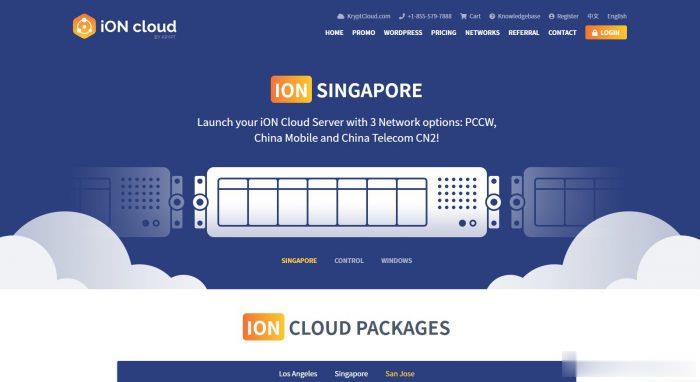
RackNerd提供四款高配美国服务器促销活动低至月$189
RackNerd 商家给的感觉就是一直蹭节日热点,然后时不时通过修改配置结构不断的提供低价年付的VPS主机,不过他们家还是在做事的,这么两年多的发展,居然已经有新增至十几个数据中心,而且产品线发展也是比较丰富。比如也有独立服务器业务,不过在他们轮番的低价年付VPS主机活动下,他们的服务器估摸着销路不是太好的。这里,今天有看到RackNerd商家的独立服务器业务有促销。这次提供美国多个机房的高配独立...
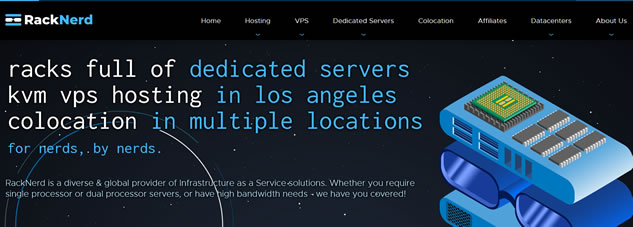
【IT狗】在线ping,在线tcping,路由追踪
IT狗为用户提供 在线ping、在线tcping、在线路由追踪、域名被墙检测、域名被污染检测 等实用工具。【工具地址】https://www.itdog.cn/【工具特色】1、目前同类网站中,在线ping 仅支持1次或少量次数的测试,无法客观的展现目标服务器一段时间的网络状况,IT狗Ping工具可持续的进行一段时间的ping测试,并生成更为直观的网络质量柱状图,让用户更容易掌握服务器在各地区、各线...
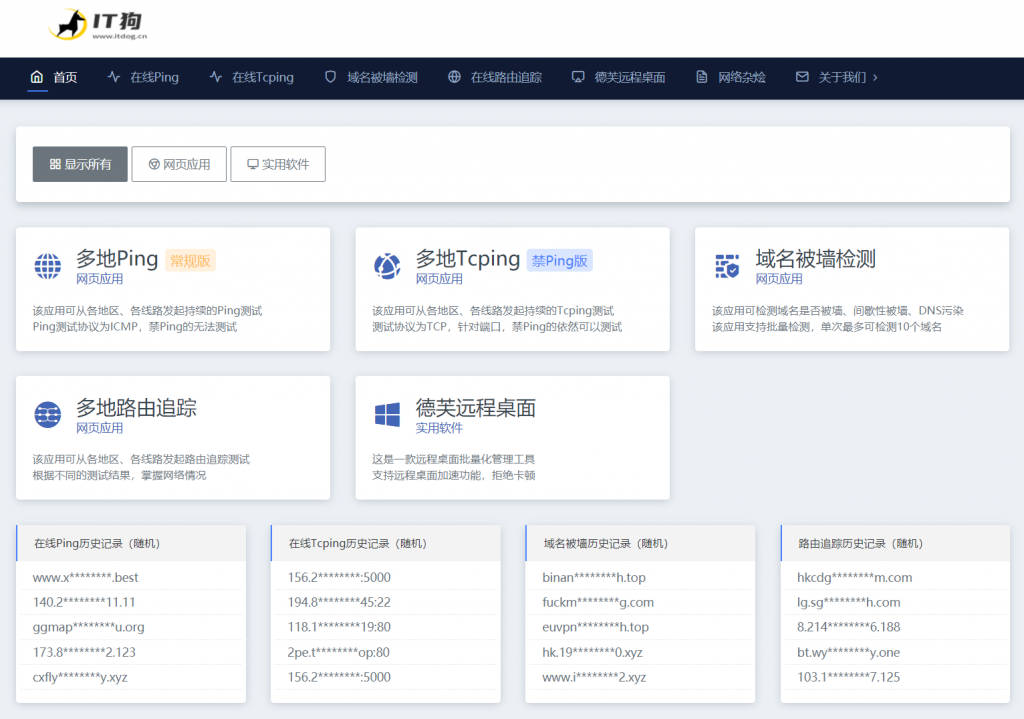
-
正则表达式javajava正则表达式蘑菇街美丽说蘑菇街美丽说唯品会天猫京东。女生买衣服,哪个好人人逛街人人都喜欢逛街吗mate8价格华为mate8市场价多少二层交换机二层交换机是什么意思,三层呢srv记录exchange 2010 自动发现需不需要srv记录系统分析员系统分析员的工作内容什么是云平台什么是云平台管理软件,一个云平台软件应该具有哪些基本功能微信电话本怎么用微信电话本短信管理功能怎么用?域名库域名赎回期过了多长时间可以注册